Você deve ter notado um pequeno ícone redondo aparecendo na área de notificação do Windows. Passar o mouse sobre este ícone revela uma mensagem”Sua localização está em uso”. Veja como descobrir qual aplicativo está usando sua localização.
A mensagem que acompanha o ícone é bastante vaga e não fornece muitas informações sobre como exatamente sua localização está sendo usada. Talvez você não queira que seu local seja usado ou queira entender melhor como o Windows o está usando. Neste artigo, veremos o que esse ícone significa, como desativar o rastreamento de localização e para que esses aplicativos podem usá-lo.
Índice 
O que significa”Sua localização está em uso”?
Quando o ícone de localização aparece na barra de tarefas do Windows 10, é porque um aplicativo está rastreando sua localização naquele momento. Os aplicativos podem fazer isso por meio da tecnologia GPS incluída em seu dispositivo Windows. Se você clicar neste ícone que aparece, você abrirá as configurações de Localização.
Nessas configurações, você pode ver quais permissões você ativou, bem como quais aplicativos estão realmente usando serviços de localização no Windows para rastrear sua localização. Isso pode fazer sentido para alguns aplicativos que precisam utilizar sua localização para funcionar corretamente, como aplicativos de navegação ou mapas. Mas para outros aplicativos pode não ser tão óbvio. Para aplicativos que não precisam de sua localização para funcionar, você pode desativar o acesso para rastreá-lo.
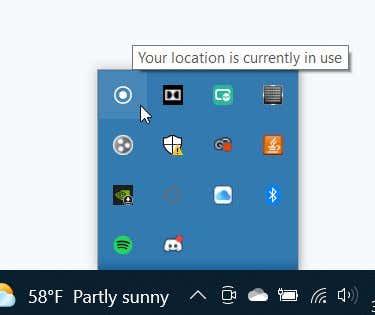
Isso pode ser feito de algumas maneiras diferentes, no entanto, alguns aplicativos ainda podem rastrear sua localização usando outros métodos, como Wi-Fi ou Bluetooth. Esses seriam aplicativos que você baixou de outro lugar que não a Microsoft Store, pois os aplicativos dessa plataforma usam apenas os serviços de localização do Windows, que podem ser desativados.
Como alterar as configurações de privacidade do local
Se você não quiser que os aplicativos do Windows rastreiem sua localização, desative o acesso à localização por meio do Windows aplicativo de configurações. Existem algumas configurações de permissões diferentes que você pode alterar para determinar como os serviços de localização são usados em seu PC. Veja como acessar as configurações de privacidade do local.
Clique no ícone Sua localização está em uso ou vá para Menu Iniciar > Configurações >> Privacidade > Localização. Sua primeira opção é desativar totalmente o acesso do Windows aos serviços de localização. Você pode desativar isso clicando no botão Alterar em Permitir acesso à localização neste dispositivo. Isso impedirá que o Windows e qualquer aplicativo acessem sua localização. 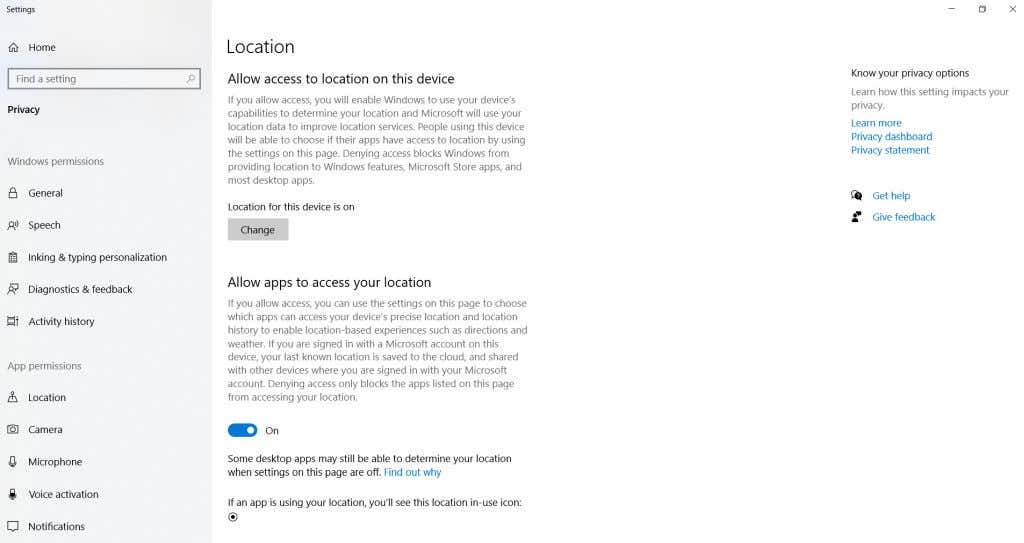 Em seguida, você pode alterar se os aplicativos têm acesso a sua localização. Conforme indicado nesta opção, desativá-la apenas negará o acesso aos aplicativos listados na página de configurações de privacidade do local. Outros aplicativos que você pode ter ainda podem acessar sua localização por outros meios que não os serviços de localização do Windows. Se você quiser que isso seja desativado, basta clicar no controle deslizante para a posição off. Você também pode escolher um local padrão, que é usado quando o Windows não consegue acessar sua localização precisa.
Em seguida, você pode alterar se os aplicativos têm acesso a sua localização. Conforme indicado nesta opção, desativá-la apenas negará o acesso aos aplicativos listados na página de configurações de privacidade do local. Outros aplicativos que você pode ter ainda podem acessar sua localização por outros meios que não os serviços de localização do Windows. Se você quiser que isso seja desativado, basta clicar no controle deslizante para a posição off. Você também pode escolher um local padrão, que é usado quando o Windows não consegue acessar sua localização precisa. 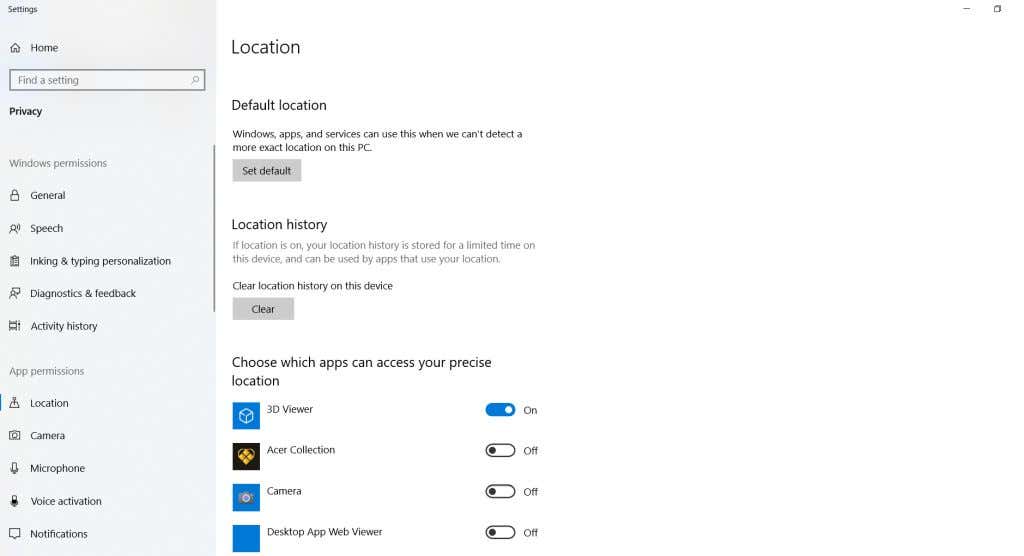 A próxima opção é limpar seu histórico de localização. Quando está ativado, sua localização é armazenada em seu PC por um tempo limitado. No entanto, você pode usar o botão Limpar para limpar seu histórico de localização instantaneamente. Em seguida, você pode escolher os aplicativos que deseja que tenham acesso à sua localização. Usar essas configurações é uma boa ideia se você quiser apenas alguns aplicativos usando serviços de localização e não quiser desabilitar totalmente a localização. Por fim, você verá um recurso chamado Geofencing. É quando um aplicativo rastreia seu movimento dentro e fora de um determinado limite. Se você tiver algum aplicativo fazendo isso, ele aparecerá aqui.
A próxima opção é limpar seu histórico de localização. Quando está ativado, sua localização é armazenada em seu PC por um tempo limitado. No entanto, você pode usar o botão Limpar para limpar seu histórico de localização instantaneamente. Em seguida, você pode escolher os aplicativos que deseja que tenham acesso à sua localização. Usar essas configurações é uma boa ideia se você quiser apenas alguns aplicativos usando serviços de localização e não quiser desabilitar totalmente a localização. Por fim, você verá um recurso chamado Geofencing. É quando um aplicativo rastreia seu movimento dentro e fora de um determinado limite. Se você tiver algum aplicativo fazendo isso, ele aparecerá aqui.
Depois de definir as opções de privacidade do local ao seu gosto, quando você vir o ícone”local em uso”, poderá ter muito mais certeza do motivo pelo qual ele está lá.
Qual é o seu local que está sendo usado Para?
Para alguns aplicativos, é óbvio por que sua localização seria necessária. Os aplicativos meteorológicos ou de navegação GPS precisam saber sua localização física para funcionar corretamente. No entanto, muitos outros aplicativos também podem usar sua localização.
Aplicativos de mídia social podem usar sua localização para que você possa publicá-la para outras pessoas verem se você está em um lugar interessante. Os aplicativos de compras usam a localização para mostrar as informações da loja mais próxima. Se você não tiver certeza de por que um aplicativo específico está usando sua localização, tente pesquisar on-line ou consultar sua página de download para ver quais recursos podem precisar de localização ativada para funcionar corretamente. No entanto, se você não sentir a necessidade de usar esses recursos, poderá usar as etapas acima para desativar o rastreamento de localização.
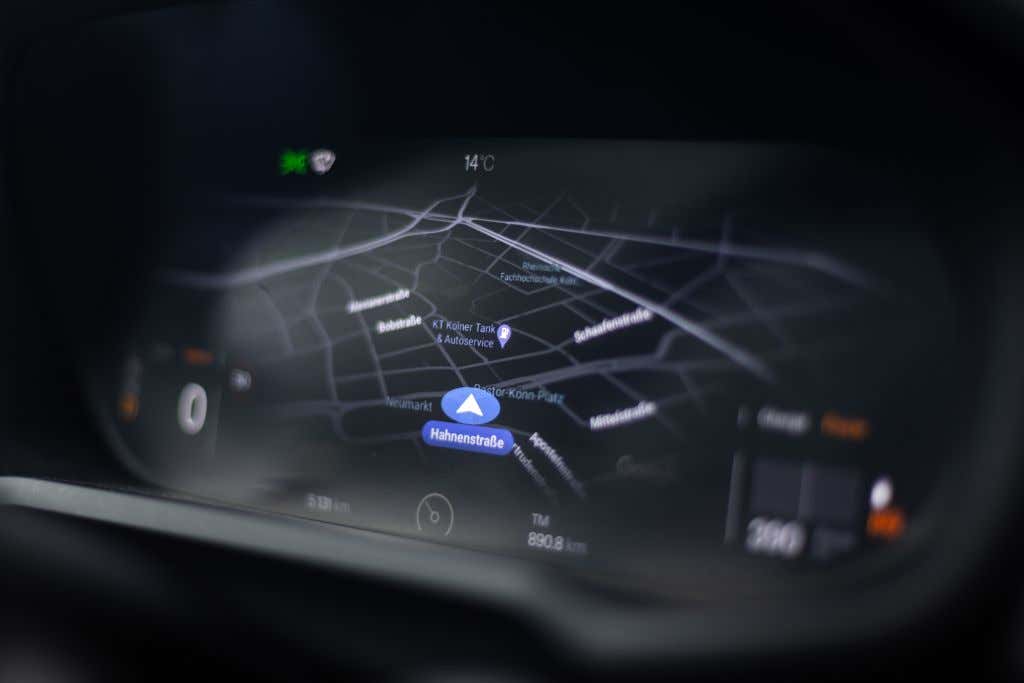
É claro que, mesmo se você desativá-lo, os aplicativos ainda poderão rastrear sua localização por outros meios, como Wi-Fi. E pode ser difícil dizer no Windows exatamente quais aplicativos estão usando sua localização, pois qualquer aplicativo não baixado da loja da Microsoft não o rastreará pelos serviços de localização do Windows e não aparecerá nas configurações de privacidade.
Por esse motivo, é melhor ter cuidado com quais aplicativos você baixa online e certifique-se de fazer sua pesquisa sobre qualquer coisa que você instale no seu PC.
Use as configurações de privacidade de localização no Windows
É importante manter suas informações seguras, e isso é especialmente verdadeiro ao usar aplicativos em seu PC. As configurações de privacidade de localização podem ajudar a garantir que apenas os programas que você deseja usar os serviços de localização realmente o sejam. O ícone”sua localização está em uso”é uma notificação útil para que você saiba exatamente quando um aplicativo está usando esses serviços de localização.